Настройка Telegram бота
Как настроить уведомления в Telegram
В WEEEK ты можешь подключить уведомления в Telegram, чтобы даже вне приложения получать уведомления о событиях и изменениях
Чтобы тебе приходили уведомления через мессенджер Telegram, нужно выполнить два действия:
1. Включить уведомления в мессенджерах
2. Подключить свой аккаунт Telegram к боту
Порядок выполнения шагов не важен. Но важно, чтобы в настройках твоего аккаунта были включены уведомления в мессенджерах и твой аккаунт был подключён к Telegram боту
В этой статье расскажем как выполнить второй шаг
Чтобы подключить свой аккаунт к Telegram боту перейди в Центр уведомлений, для этого нажми на иконку колокольчика в правом верхнем углу. В центре уведомлений нажми на кнопку Подключить Telegram
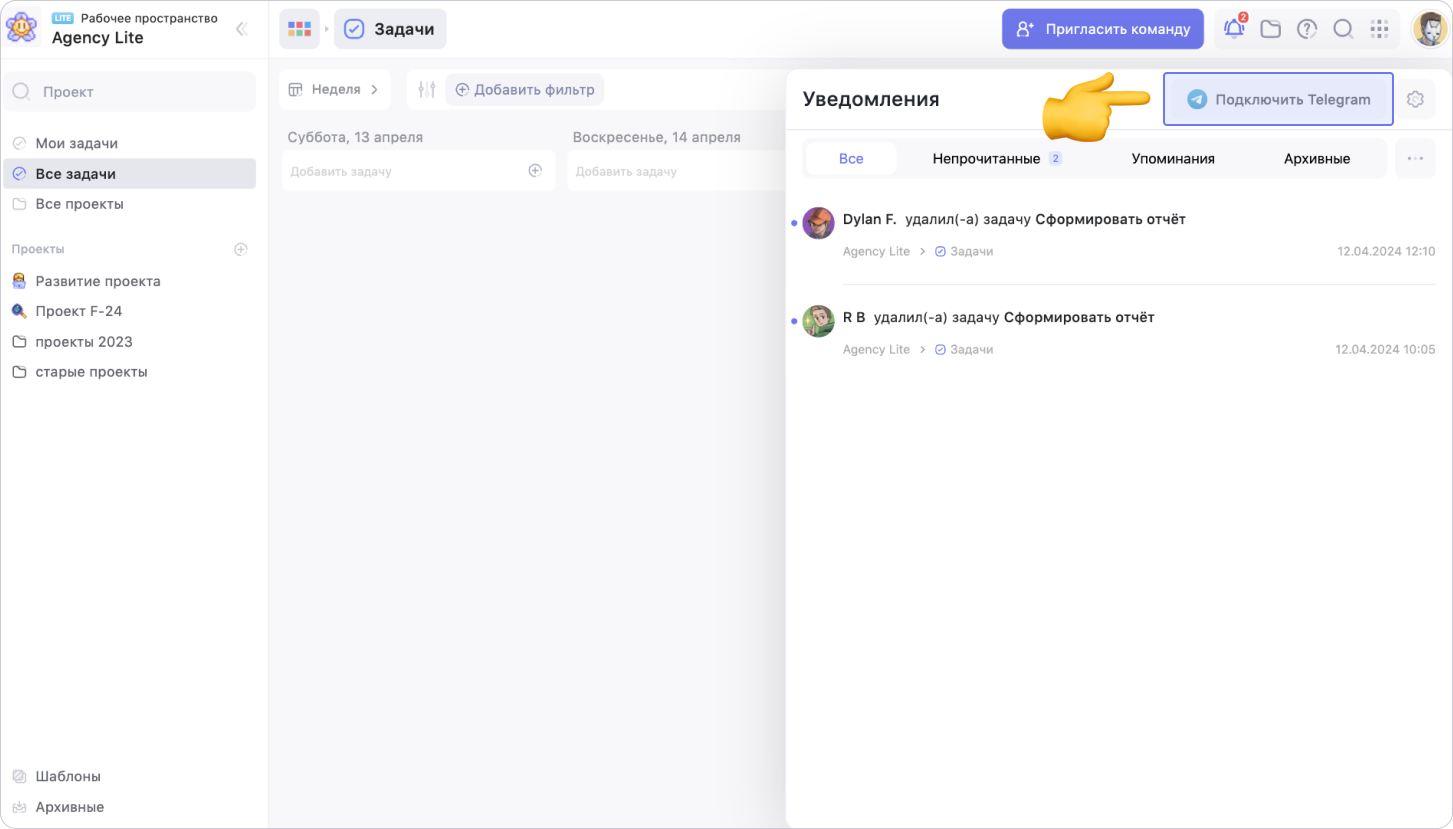
Для перехода в Telegram, во всплывающем окне нажми на кнопку Привязать. При переходе в чат, нажми на кнопку Start в боте
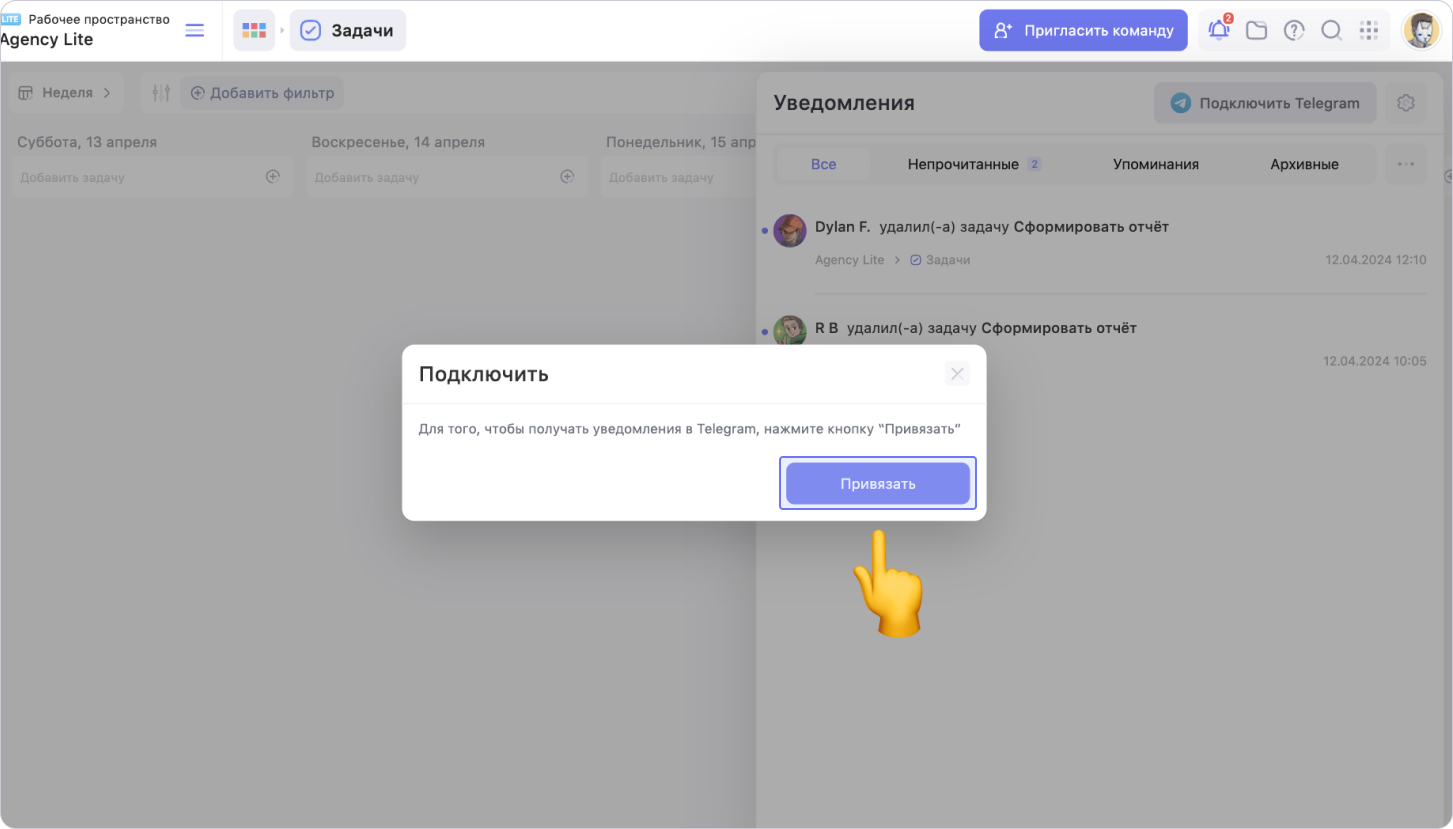
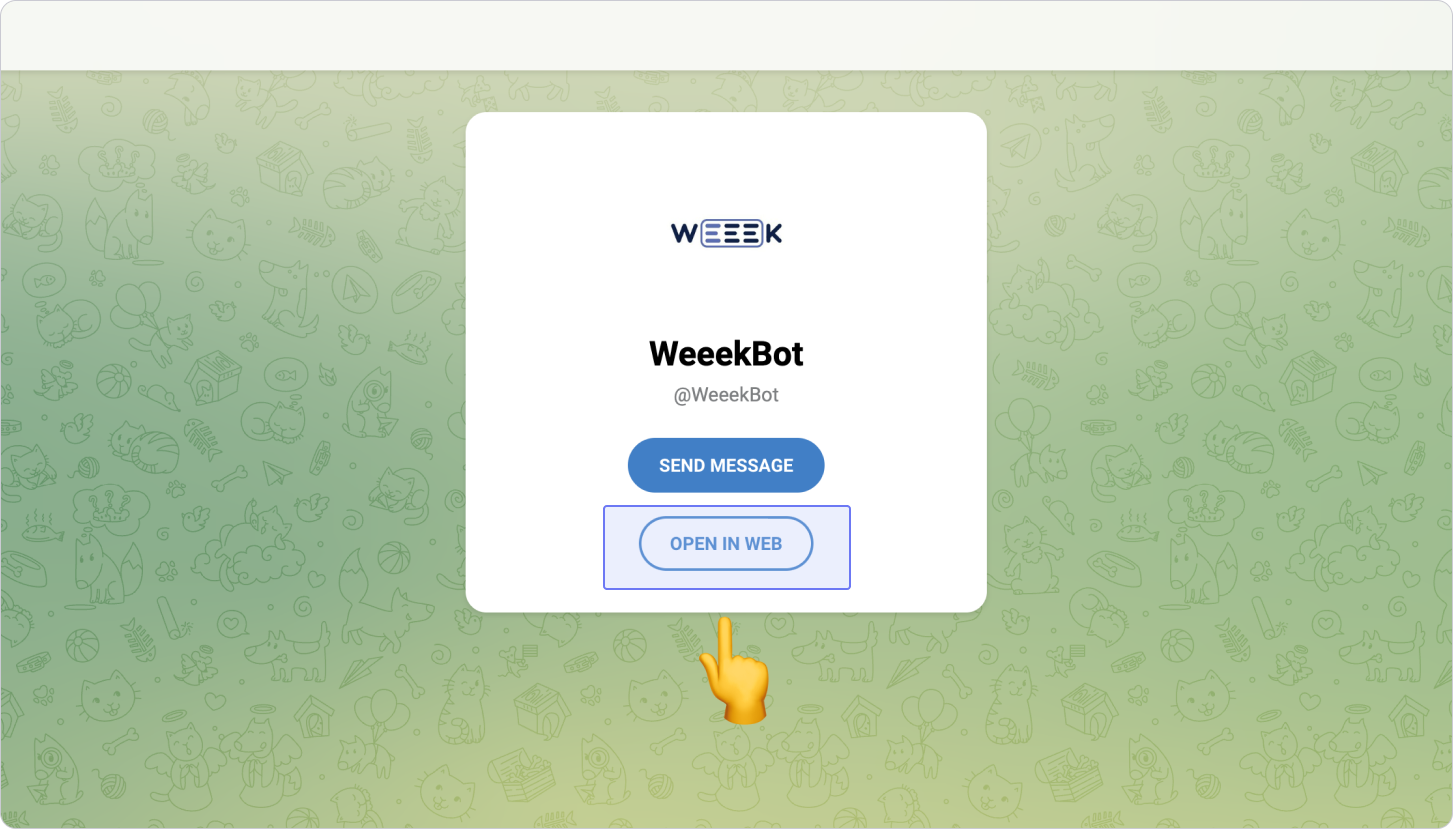
В некоторых версиях браузера, окно для перехода в Telegram может быть заблокировано и при нажатии на кнопку «Привязать» ничего не происходит. В таком случае, перейди в настройки браузера и разреши показ всплывающих окон. Читай подробнее инструкцию для Google Chrome и Safari
Команды бота
Сейчас у бота доступно четыре команды:
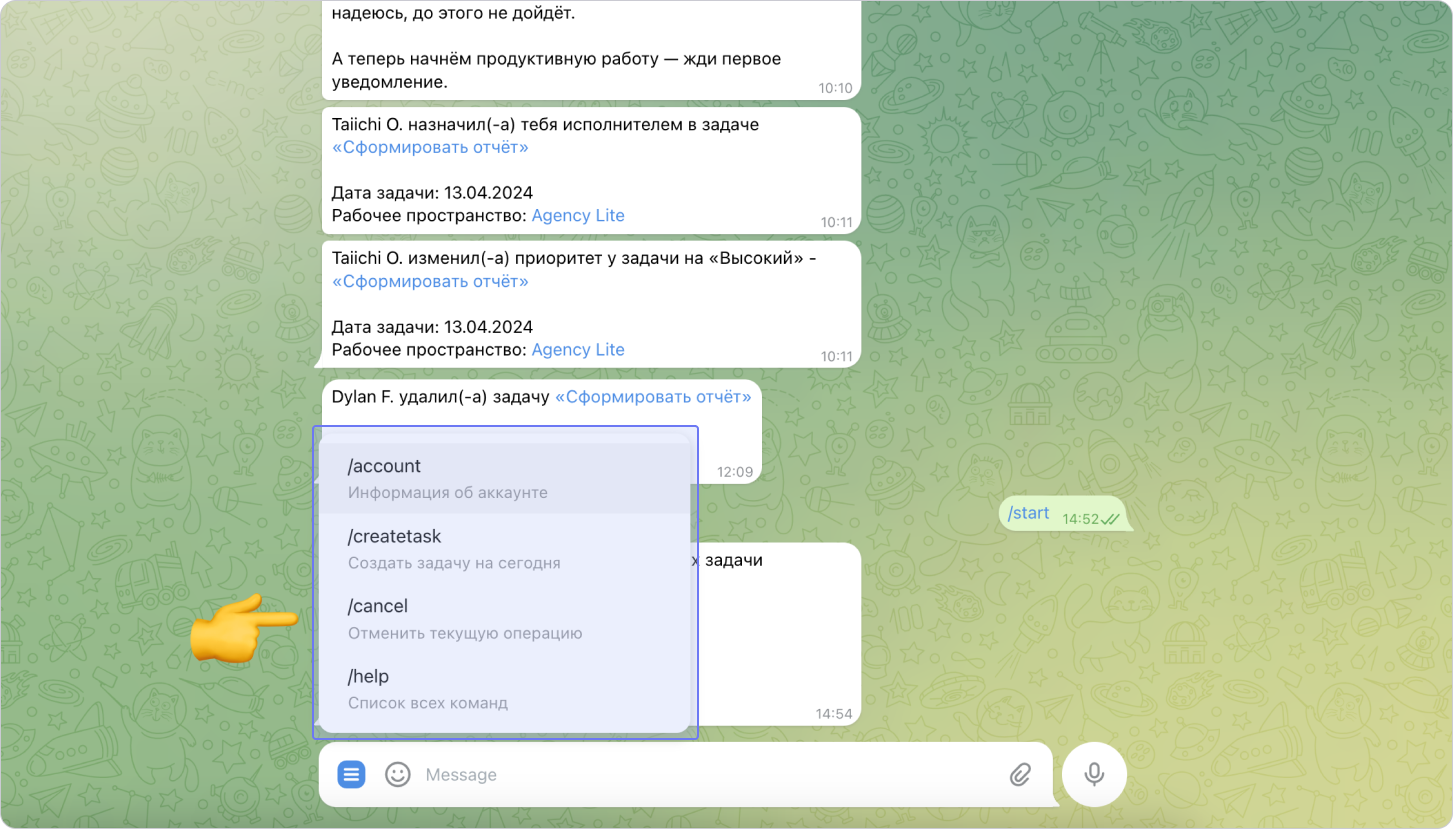
1. /account — для получения информации о подключённом к боту аккаунте
С помощью команды /account внутри бота всегда можно получить информацию о том, к какому аккаунту WEEEK он подключён
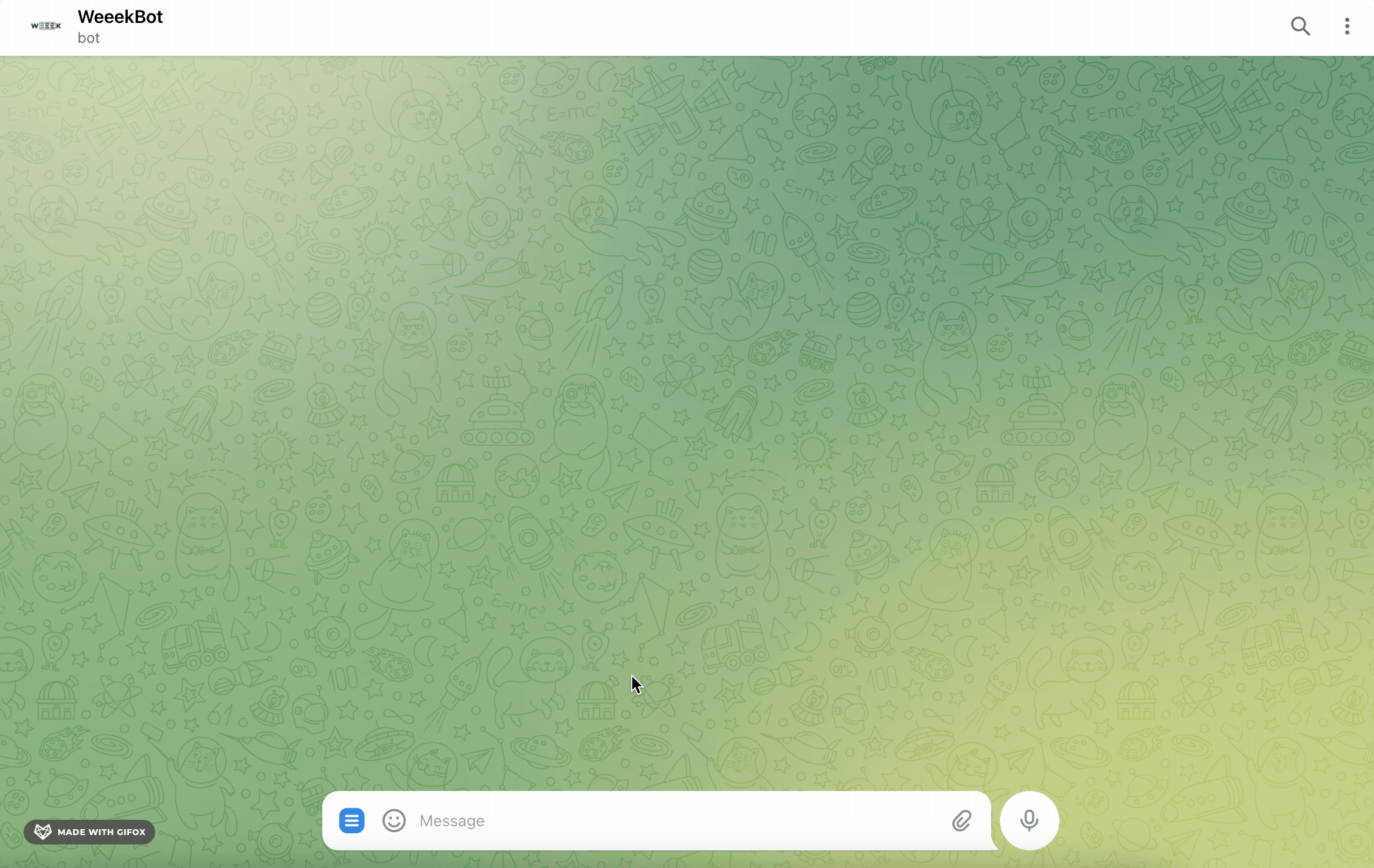
2. /createtask — для создания задачи на сегодня
С помощью бота можно не только получать уведомления, но и быстро добавить задачу на сегодня. Для этого выбери команду /createTask и введи название задачи. Затем нажми Создать
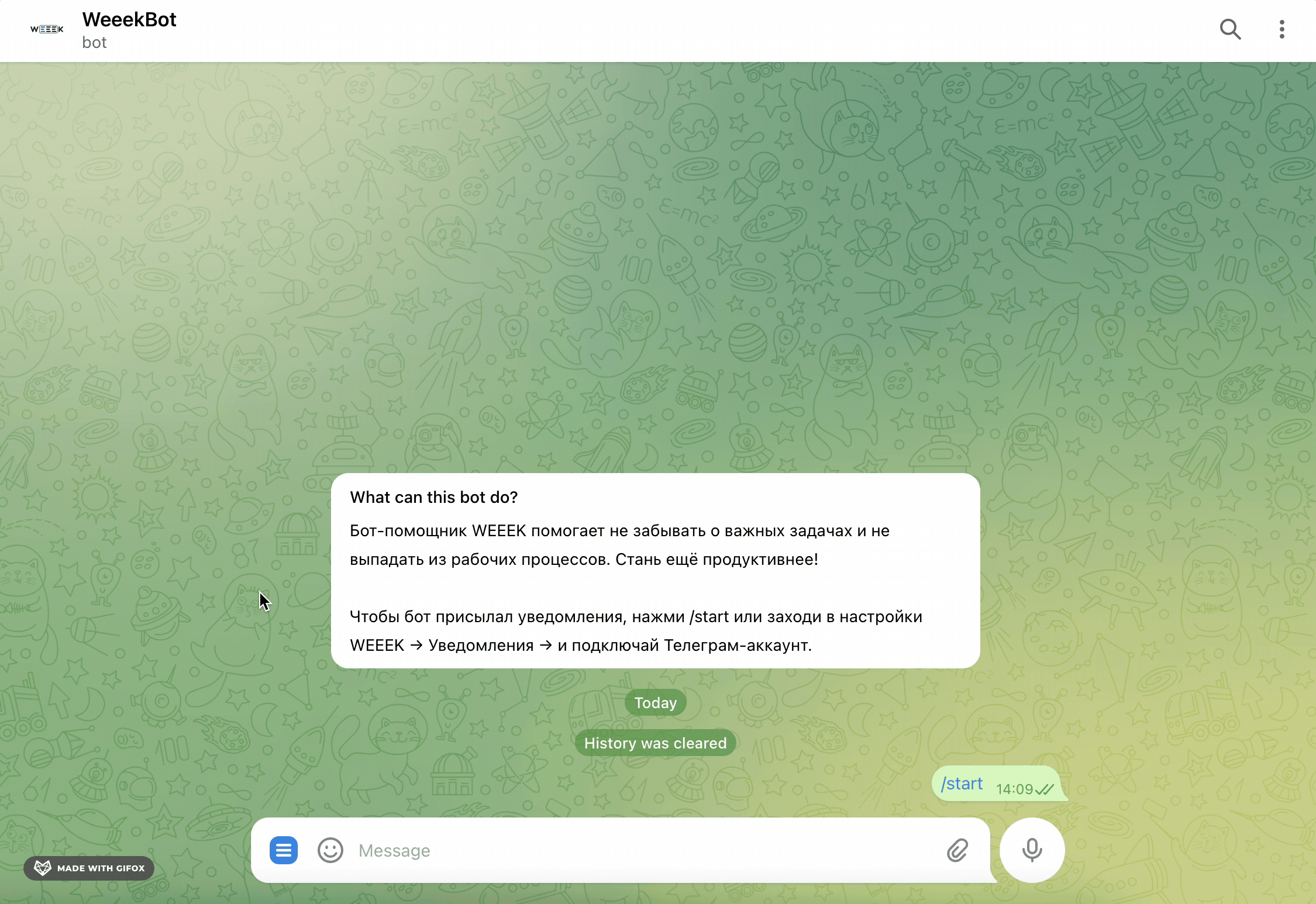
3. /cancel — для отмены текущей операции
4. /help — для получения справки о возможностях бота и его командах
Уведомления в мессенджере помогут тебе не упустить важные обновления и события
Читай дальше:
Возможно, какую-то информацию мы ещё не добавили. Но нас можно спросить здесь:

